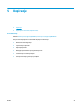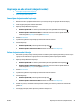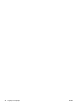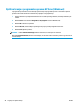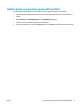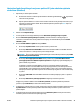HP LaserJet Pro MFP M225, M226 - User guide
Nastavitev funkcije optičnega branja za e-pošto s HP-jevim vdelanim spletnim
strežnikom (Windows)
1. Odprite HP-jev vdelani spletni strežnik.
a.
Na začetnem zaslonu na nadzorni plošči izdelka se dotaknite gumba Omrežje
, da prikažete
naslov IP ali ime gostitelja.
b. Odprite spletni brskalnik in v vrstico naslova vnesite naslov IP ali ime gostitelja točno tako, kot je
prikazano na nadzorni plošči izdelka. Na računalniški tipkovnici pritisnite tipko Enter. Odpre se
vdelani spletni strežnik.
2. Kliknite zavihek Optično branje.
3. V levem podoknu za krmarjenje kliknite povezavo Nastavitev optičnega branja za e-pošto.
4. Na strani Nastavitev optičnega branja za e-pošto je seznam nastavitev za konfiguriranje. Te
nastavitve so navedene tudi v levem podoknu za krmarjenje. Za začetek kliknite povezavo Profili
odhodne e-pošte.
5. Na strani Profili odhodne e-pošte kliknite gumb Novo.
●
Na območju E-poštni naslov vnesite e-poštni naslov in prikazno ime.
●
Na območju Nastavitve strežnika SMTP vnesite naslov strežnika SMTP in vrata SMTP. Privzeta
vrata so že vnesena in v večini primerov jih ni treba spreminjati.
OPOMBA: Če kot e-poštno storitev uporabljate Google™ Gmail, kliknite potrditveno polje Vedno
uporabi varno povezavo (SSL/TLS).
●
Na območju Preverjanje pristnosti SMTP kliknite potrditveno polje Strežnik SMTP zahteva
preverjanje pristnosti za odhodna e-poštna sporočila za konfiguriranje uporabniškega ID-ja in
gesla za SMTP, če je potrebno.
Za podatke o nastavitvi strežnika SMTP se obrnite na omrežnega skrbnika ali ponudnika
internetnih storitev. Če strežnik SMTP zahteva preverjanje pristnosti, boste morali poznati tudi
uporabniški ID in geslo za SMTP. Imena strežnika SMTP in imena vrat po navadi zlahka najdete z
iskanjem po internetu. Uporabite na primer "ime strežnika smtp za gmail" ali "ime strežnika smtp
za yahoo".
●
Na območju Izbirni PIN vnesite PIN. PIN bo zahtevan ob vsakem pošiljanju e-pošte z e-poštnim
naslovom.
●
Na območju Nastavitve e-poštnega sporočila konfigurirajte nastavitve sporočila.
Preglejte vse podatke in kliknite možnost Shrani in preizkusi, da shranite podatke in preizkusite
povezavo, ali pa Samo shrani, če želite samo shraniti podatke.
6. Za dodajanje e-poštnih naslovov v imenik, do katerega je mogoče dostopiti iz izdelka, kliknite povezavo
E-poštni imenik in vnesite potrebne podatke. Nastavite lahko posamezne e-poštne naslove ali e-
poštne skupine.
7. Za konfiguriranje privzetih možnosti kliknite povezavo Možnosti e-pošte. Vnesite privzeto zadevo,
besedilo e-pošte in ostale nastavitve optičnega branja.
SLWW Nastavitev optičnega branja za e-pošto (samo modeli z zaslonom na dotik) 49